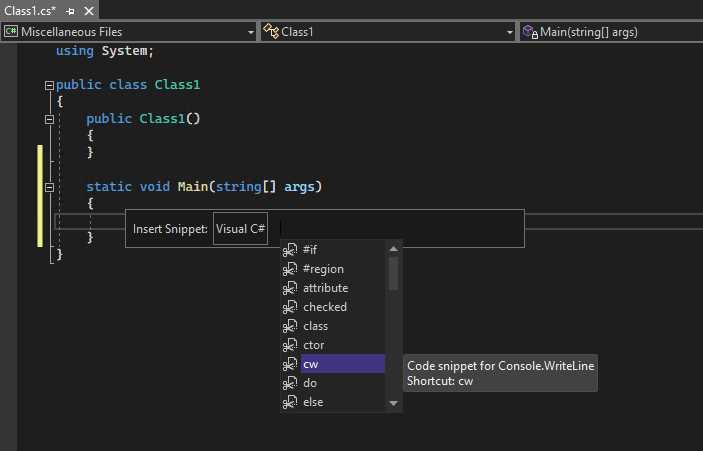
Комментирование кода в Visual Studio 2019 – это не просто способ оставить заметку. Это инструмент, напрямую влияющий на читаемость, поддержку и командную разработку. В этой среде доступны как одиночные, так и многострочные комментарии, с возможностью быстрого применения через сочетания клавиш Ctrl + K, Ctrl + C для добавления комментариев и Ctrl + K, Ctrl + U для их удаления.
Visual Studio 2019 поддерживает автоматическое комментирование нескольких строк одновременно. Для этого достаточно выделить нужный блок и применить горячие клавиши. Такой подход особенно полезен при временной деактивации участков кода без их удаления. Для языков C#, C++ и JavaScript используется синтаксис // для однострочных и /* */ для многострочных комментариев. В XAML и HTML – <!— —>.
Полезной функцией является встроенный тэг TODO, который позволяет помечать участки кода для последующей доработки. Visual Studio автоматически отображает такие комментарии в списке задач (Task List), облегчая навигацию и контроль за незавершёнными изменениями.
Для комментирования XML-документации в C# используется тройной слэш ///. После его ввода среда автоматически генерирует шаблон с тегами <summary>, <param> и <returns>. Такие комментарии распознаются инструментами автодокументации и отображаются в подсказках IntelliSense, улучшая восприятие API внутри команды и при внешнем использовании.
Как закомментировать строку кода с помощью горячих клавиш
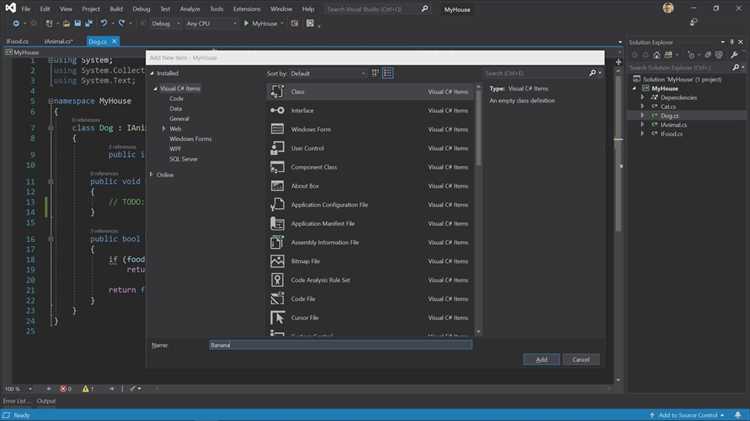
В Visual Studio 2019 для быстрой вставки однострочного комментария используется сочетание клавиш Ctrl + K, Ctrl + C. Выделите нужную строку или фрагмент кода, затем нажмите указанные клавиши. Перед каждой строкой автоматически добавляется двойной слэш //.
Для отмены комментариев применяется команда Ctrl + K, Ctrl + U. Она удаляет // в начале каждой строки выделенного блока, не затрагивая содержимое кода.
Комбинации работают в C#, C++, JavaScript и других языках, поддерживаемых Visual Studio. Они действуют как для одиночных строк, так и для блоков, выделенных вертикально или горизонтально. Для множественного курсора или одновременного редактирования горячие клавиши также сохраняют функциональность.
Если раскладка клавиатуры изменена, например на русскую, команды могут не сработать. Переключитесь на английскую раскладку перед применением сочетаний. Кроме того, убедитесь, что фокус установлен в редакторе кода, а не в окне свойств или консоли.
Как раскомментировать код с помощью стандартных средств среды
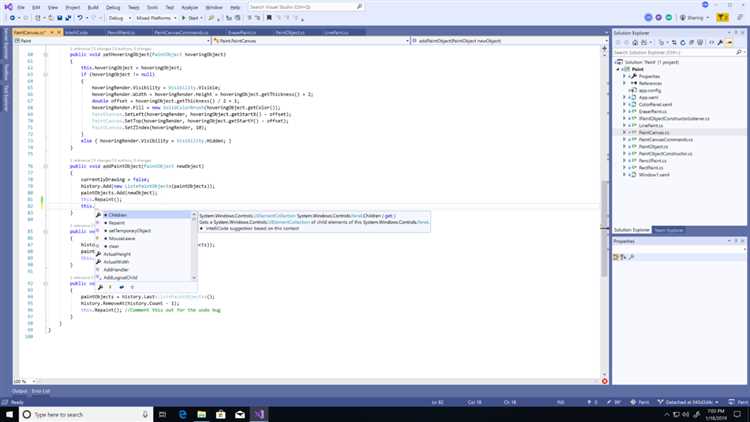
В Visual Studio 2019 для раскомментирования фрагментов кода предусмотрены встроенные команды. Чтобы быстро удалить комментарии, выделите нужный участок кода и нажмите сочетание клавиш Ctrl + K, Ctrl + U. Эта комбинация работает как для однострочных комментариев //, так и для многострочных, оформленных через /* */, при условии, что весь блок входит в выделение.

В Visual Studio 2019 для одновременного комментирования нескольких строк используется сочетание клавиш Ctrl + K, Ctrl + C. Это применяет однострочные комментарии // ко всем выделенным строкам. Чтобы снять комментарии, используется команда Ctrl + K, Ctrl + U.
Выделите нужный блок кода с помощью мыши или клавиш Shift + стрелки, затем примените нужную комбинацию. Редактор автоматически добавит // в начало каждой строки, даже если строки уже частично закомментированы.
Альтернативный способ – через меню. После выделения строк откройте вкладку Edit, далее Advanced и выберите Comment Selection или Uncomment Selection. Горячие клавиши отображаются рядом с пунктами.
Для многострочных комментариев в C/C++ можно использовать /* */. Однако Visual Studio не добавляет их автоматически при комментировании нескольких строк – их необходимо вставлять вручную, если требуется такой формат.
Команды работают во всех типах файлов, включая .cs, .cpp, .js, .html. Настройки комбинаций можно изменить в меню Tools → Options → Environment → Keyboard, найдя команды Edit.CommentSelection и Edit.UncommentSelection.
Как добавить XML-комментарии для документации методов
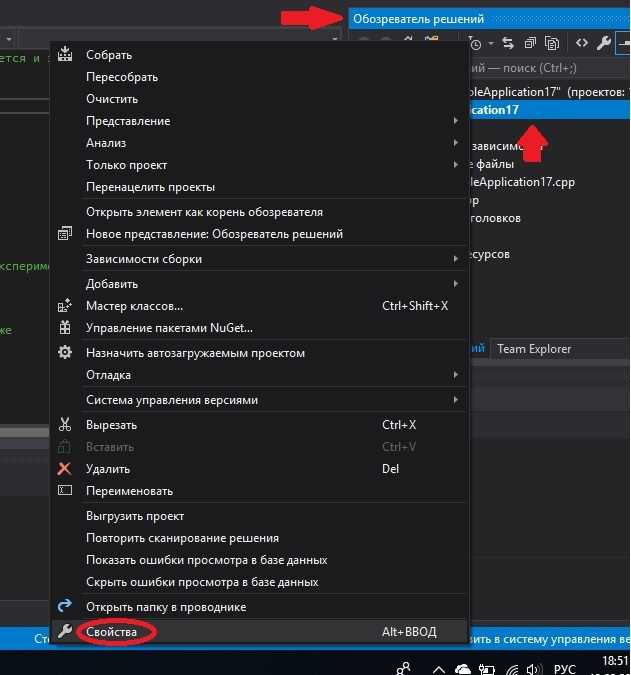
В Visual Studio 2019 для генерации документации к методам используется формат XML-комментариев. Чтобы добавить такой комментарий, введите три слэша подряд /// непосредственно перед объявлением метода. Среда автоматически создаст шаблон с тегами <summary>, <param> и <returns>.
Тег <summary> содержит краткое описание назначения метода. Формулируйте текст чётко и технически, избегая расплывчатых фраз.
Для каждого параметра метода добавляется отдельный тег <param name="...">. Указывайте назначение параметра, особенно если он влияет на логику выполнения. Внутри тега недопустимо использовать HTML-разметку или ссылаться на нестатические ресурсы.
Если метод возвращает значение, используйте <returns> для пояснения результата. Опишите, что именно возвращается и при каких условиях это может отличаться.
XML-комментарии используются системой документации Visual Studio и инструментом Sandcastle для генерации CHM или веб-документации. Чтобы активировать генерацию XML-файла, откройте свойства проекта, перейдите на вкладку «Сборка», установите флажок «Документировать файл» и укажите путь к выходному .xml-файлу.
Следите за консистентностью: несоответствие комментариев сигнатурам методов приведёт к предупреждениям компилятора при включённой опции Warnings as Errors.
Как изменить стиль автогенерируемых комментариев
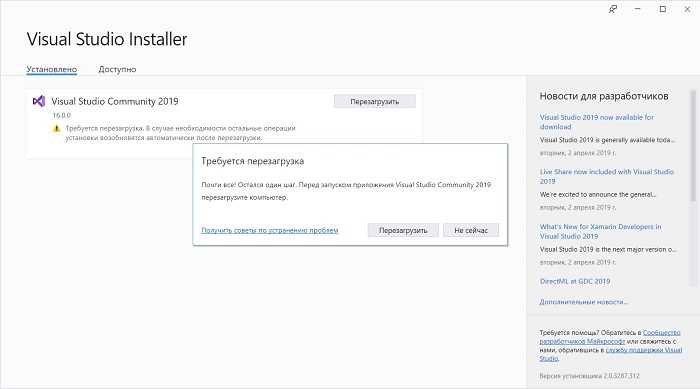
Visual Studio 2019 использует шаблоны для генерации комментариев, например, при создании методов через инструмент быстрой генерации. Изменение стиля автокомментариев требует настройки шаблонов кода и/или использования внешних расширений.
- Откройте каталог установки Visual Studio, перейдите в папку с шаблонами:
C:\Program Files (x86)\Microsoft Visual Studio\2019\{редакция}\Common7\IDE\ItemTemplates. - Найдите соответствующий шаблон, например,
Class.zipилиCodeFile.zip. Распакуйте его в отдельную папку. - Откройте файл
.csвнутри архива. Измените XML-комментарии, которые Visual Studio подставляет при генерации кода. - Сохраните изменения, пересоберите шаблон с помощью утилиты
devenv /installvstemplatesиз командной строки разработчика.
Для изменения комментариев при создании методов через «Quick Actions» редактируйте правила в .editorconfig или подключите Roslyn-анализацию:
- Установите Roslynator или аналогичное расширение.
- Создайте собственный анализатор и фикс, переопределяющий формат комментариев.
- Добавьте атрибуты
[GeneratedCode]или кастомную метку в шаблон XML-комментария.
Для шаблонов документации XML можно изменить формат с помощью GhostDoc:
- Установите GhostDoc через Extensions > Manage Extensions.
- Перейдите в Tools > GhostDoc > Options.
- В разделе «Documentation Rules» настройте шаблон для каждого типа члена: методы, свойства, события и т.д.
Все изменения требуют перезапуска Visual Studio для применения.
Как настроить шаблоны комментариев с помощью расширений
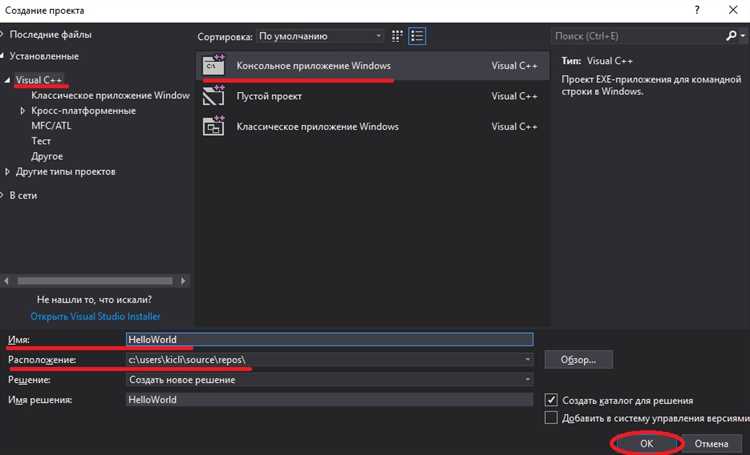
Visual Studio 2019 не предоставляет встроенного механизма для создания сложных шаблонов комментариев, но эту функциональность можно добавить с помощью расширений. Одно из популярных расширений – Comment Templates, доступное в Visual Studio Marketplace.
Для установки откройте меню Extensions → Manage Extensions, найдите Comment Templates и установите расширение. После перезапуска среды в разделе настроек расширения появится возможность создавать и редактировать шаблоны комментариев с использованием плейсхолдеров, таких как ${author}, ${date}, ${summary}.
Для создания нового шаблона откройте окно расширения, выберите «Добавить шаблон» и задайте структуру комментария, например:
/// <summary>${summary}</summary> /// Автор: ${author} /// Дата: ${date}
Расширение автоматически подставляет текущую дату и имя пользователя из настроек Visual Studio. Для вставки шаблона в код используйте назначенную комбинацию клавиш или контекстное меню. Это ускоряет документирование и гарантирует единообразие комментариев.
Еще одно решение – расширение CodeMaid, которое содержит функции форматирования и комментирования, включая настройку блоков комментариев. В нем шаблоны создаются через конфигурационный файл, где можно прописать правила для стандартных комментариев и автоматическую генерацию заголовков.
Использование расширений с шаблонами особенно эффективно в крупных проектах с множеством разработчиков, где важно стандартизировать формат комментариев и упростить их создание без ручного ввода.
Вопрос-ответ:
Как в Visual Studio 2019 быстро добавить однострочный комментарий к коду?
Чтобы добавить однострочный комментарий, выделите нужную строку или поставьте курсор на нее и нажмите сочетание клавиш Ctrl + K, затем C. Это автоматически вставит символы «//» в начале строки, делая ее комментарием.
Можно ли в Visual Studio 2019 комментировать сразу несколько строк кода?
Да, можно. Для этого выделите блок строк, которые хотите закомментировать, и нажмите Ctrl + K, затем C. Все выбранные строки будут закомментированы с помощью символов «//» в начале каждой строки. Чтобы убрать комментарии с выделенного участка, используйте Ctrl + K, затем U.
Как сделать многострочный комментарий в Visual Studio 2019?
Для создания многострочного комментария в языках, поддерживаемых Visual Studio, можно обернуть выделенный фрагмент кода в специальные символы. Например, для C# это /* комментарий */, а для XML и XAML – . Однако удобнее выделить нужные строки и нажать Ctrl + K, затем C, чтобы каждую строку превратить в однострочный комментарий.
Есть ли в Visual Studio 2019 настройка, которая автоматически форматирует комментарии?
В Visual Studio 2019 можно настроить правила форматирования через меню параметров. Например, в разделе «Текстовый редактор» можно включить опции автоматического выравнивания и отступов для комментариев, что помогает поддерживать читаемость кода. Однако полностью автоматического форматирования для комментариев нет — часто это требует ручной правки.
Можно ли использовать горячие клавиши для быстрого удаления комментариев в Visual Studio 2019?
Да. Чтобы убрать комментарии с выделенного кода, выделите нужный участок и нажмите Ctrl + K, затем U. Это удалит символы комментариев, такие как «//», с выбранных строк, возвращая их в исходное состояние.
Как в Visual Studio 2019 быстро закомментировать несколько строк кода?
В Visual Studio 2019 можно выделить нужные строки и нажать сочетание клавиш Ctrl + K, Ctrl + C. Это добавит символы комментария перед каждой выделенной строкой. Чтобы убрать комментарии, используется комбинация Ctrl + K, Ctrl + U. Такой способ удобен для временного отключения блоков кода без их удаления.






